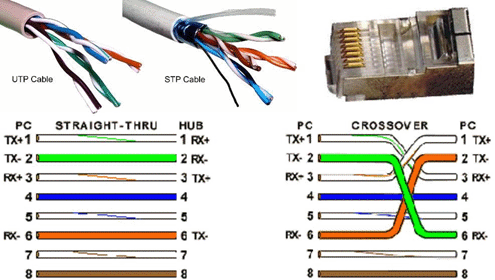FAQ — ответы на часто задаваемые вопросы
Как купить у вас устройство?
Приобрести товар можно, оформив заказ в интернет-магазине. Мы работаем с физическими и юридическими лицами.
Чтобы сделать заказ, вы выбираете товар и кладете в виртуальную корзину кликнув на кнопку «В корзину» напротив интересующей вас позиции. По ссылке «Корзина», расположенной вверху каждой страницы сайта, вы оказываетесь на странице, где указаны все отобранные вами позиции и их количество (которое вы можете изменить). Здесь же вы можете удалить ненужные позиции из корзины и пересчитать стоимость заказа. Сформировав в корзине необходимый набор товаров, нажимайте кнопку «Оформить заказ» и следуйте дальнейшим инструкциям. После оформления заказа, информация о его состоянии будет отображаться в личном кабинете в разделе «Мои заказы».
При оформлении заказа выписывается счет на предоплату, товар, указанный в счете резервируется. Счёт появится в личном кабинете в разделе «Мои заказы». Счёт можно оплатить банковским переводом.
После зачисления денег, товар будет отправлен вам на указанный адрес, или будет ожидать самовывоза в нашем офисе.
Как и где я могу получить купленное у вас изделие?
Получить купленную продукцию можно несколькими способами:
- Вы можете приехать к нам в офис лично и получить изделие на руки. При этом, по вашему желанию, мы проведём вводный учебный курс по работе с изделием.
- По вашему желанию мы высылаем изделие экспресс-почтой.
- Мы сами приезжаем к вам, проводим пуско-наладочные работы и обучение персонала.
Каков гарантийный срок на ваше оборудование?
Гарантийный срок обслуживания, бесплатной технической и программной поддержки нашего оборудования составляет от 1 года до 3 лет со дня продажи.
С 01.02.2016 ООО «ЭТМС» даёт 10-летнюю гарантию на производимое оборудование при использовании его в рамках правил эксплуатации.
Возврат и обмен товара
Возврат или обмен товара происходит в соответствии с действующим законодательством РФ и законом РФ «О защите прав потребителей»
Требование покупателя об обмене либо о возврате товара подлежит удовлетворению, если товар не был в употреблении, сохранены его потребительские свойства, сохранена и не нарушена упаковка, сохранены документы, подтверждающие факт покупки этого товара в интернет-магазине www.zetlab.ru. Срок такого требования составляет 14 (четырнадцать) дней с момента получения товара.
В случае обнаружения брака в гарантийный период необходимо обратиться к нам с актом и копиями счетов. В случае обнаружения неисправностей при соблюдении правил эксплуатации мы произведём ремонт неисправного прибора или его замену на аналогичный товар.
Заявить о проблеме, возникшей с товаром вы можете по почте: zetlab@zetlab.ru
Где можно производить периодическую поверку оборудования?
Предприятие ООО «ЭТМС» аккредитовано на проведение на проведение первичных и периодических поверок производимой продукции (анализаторов спектра, сейсморегистраторов, первичных преобразователей).
Мы делаем все возможное, чтобы не повышать тарифы на метрологические услуги, напротив же стараемся снизить их стоимость за счёт автоматизации измерений (например, с помощью автоматизации процесса измерений — см. стенд для поверки вибродатчиков, стенд для поверки анализаторов спектра). Стоимость проведения поверок можно узнать в разделах поверка измерительных приборов, поверка вибродатчиков, поверка цифровых датчиков.
Также вы можете заказать поверку в уполномоченных на это службах — центрах стандартизации и метрологии (ЦСМ), службах Ростест.
Где скачать обновления ПО?
Для обновления программного обеспечения ZETVIEW, ZETSCOPE, ZETLAB необходимо обратиться в службу технической поддержки (zetlab@zetlab.ru) и указать тип и номер используемого оборудования, а также компанию, которая данное оборудования приобретала. В ответ будут высланы указания по обновлению. Порядок обновления ПО для корректной работы программ и оборудования описан в разделе «Обновление программного обеспечения».
Можно где-нибудь скачать демо-версию ПО ZETLAB и ZETVIEW?
Демо-версии ПО ZETLAB и ZETVIEW доступны на нашем ftp-сервере. Перечень программ, доступных в demo-режиме, представлен в разделе ZETLAB DEMO.
Что такое «базовое ПО ZETLAB BASE» и чем оно отличается от ZETLAB в целом?
ZETLAB BASE — это программное обеспечение, поставляемое с модулями АЦП-ЦАП. Также существует ZETLAB ANALIZ (поставляется с анализаторами спектра), ZETLAB SEISMO (поставляется с сейсмостанциями) и другие базовые наборы ПО, входящие в комплект поставки различных типов приборов.
ZETLAB в целом — это полный набор виртуальных приборов, которые, в зависимости от назначения, поставляются с тем или иным оборудованием (например, программа Тензометр поставляется только с тензометрическими станциями).
В ряде случаев, помимо базового комплекта ПО, поставляемого с конкретным типом оборудования, также можно приобрести дополнительные программы. Например, для модулей АЦП-ЦАП можно приобрести средства записи и воспроизведения.
Как использовать данные ZET-устройств в сторонних SCADA системах?
Для использования данных с устройств ZET в сторонних скада-системах используется технология OPC. Роль посредника между ZET-устройством и сторонней системой выполняет программа «OPCServer.exe» из состава ZETLAB. Данные в OPC-сервер передаются с помощью компонента SCADA ZETVIEW «Обмен данными с OPC».
Для передачи данных по OPC с цифровых датчиков устройств ZETSENSOR используется программа ModbusOPC.
Можете ли вы написать программу по нашему ТЗ?
Да, написание программного обеспечения по ТЗ заказчика возможно.
При установке ZETLAB брандмауэр Windows блокирует доступ к сети для некоторых программ. Нужно ли разрешать для них доступ?
Да, для работы программ ZETLAB и ZETVIEW по сети и передачи данных по OPC необходимо разрешить доступ к сети. Подробнее см. Обновление ПО
Допускает ли анализатор ZET 017-U2 прямое подключение ко входу дифференциальной линии?
Да, допускает.
Программы ZETLAB работают очень медленно и сильно загружают процессор
Причин этому может быть две.
Первая – компьютер не соответствует минимальным требованиям. В этом случае необходимо использовать компьютер с более высокими характеристиками.
Вторая – антивирусная программа в режиме реального времени проверяет файлы на диске. В этом случае необходимо выяснить, какая антивирусная программа установлена на компьютере. Корпорация Microsoft обычно поставляет с операционной системой Windows 7 антивирусную программу «Microsoft Security Essential», которая вызывает нарекания у пользователей по причине постоянной проверки некоторых файлов. Антивирусную программу можно деинсталлировать, либо добавить «проблемные» файлы (то есть те файлы, которые антивирус по каким-либо причинам постоянно проверяет) в исключения антивируса, либо отключить защиту в реальном времени, либо отключить антивирус на время проведения работы с программами ZETLAB.
Необходимо производить тензоизмерения. Какое устройство посоветуете использовать?
Для проведения тензоизмерений можно использовать цифровые одноканальные модули ZET 7010 (статические измерения, RS-485), ZET 7110 (статические измерения, CAN), ZET 7111 (динамические измерения, CAN) или тензометрическую станцию ZET 017-Т8. Окончательный выбор из этих устройств зависит от требований измерений.
Цифровые модули ZETSENSOR идеально походят при построении распределённых измерительных систем. Тензодатчик или тензомост (или полумост) подключается к измерительному модулю непосредственно в месте измерений, и с выхода измерительного модуля передаются уже готовые данные, по цифровым линиям. Это позволяет использовать более дешёвые кабели при построении измерительной сети. Кроме того, параметры датчика устанавливаются в памяти измерительного модуля при выпуске изделия, то есть для проведения измерений не требуется проводить настройку каждого канала, достаточно установить датчики и подать на них питание. Подача питания также осуществляется через измерительные модули. Измерительные линии могут строиться по интерфейсам RS-485 или CAN. Связь с ПК осуществляться по USB, Ethetnet, Wi-Fi, GSM, радиоканалу. Данные могут передаваться в сторонние системы по OPC или Modbus. Подробнее о подключении тензометрических схем к ZETSENSOR.
Тензометрическая станция ZET 017-Т8 — 8-канальное устройство, к которому можно подключать тензодатчики, а также мостовые и полумостовые схемы. Питание датчиков осуществляется от встроенного генератора постоянным или переменным напряжением. Измерения производятся с помощью программы Тензометр. Каждый измерительный канал конфигурируется индивидуально. Подключение к ПК по USB, Ethetnet, Wi-Fi. Подробнее о подключении тензометрических схем к тензостанции.
Всё оборудование внесено в Госреестр средств измерений.
Подробнее о тензоизмерениях можно прочитать в разделе Тензометрия.
Возможные причины отсутствия соединения ПК с анализатором по интерфейсу Ethernet?
- Прибор отключен от питания. Решается путем корректного подключения анализатора к сети питания в соответствии с инструкцией.
- Отсутствует физическое соединение с устройством по причине неисправного патчкорда или по причине некачественного соединения в сетевых разъемах. Решается путем проверки используемого патчкорда или его заменой. Путем проверки качества соединения в разъемах анализатора или компьютера.
- Использование патчорда с типом соединения «Straight/Прямой» при соединении анализатора и ПК напрямую без сетевых коммутаторов. Решается путем замены «Прямого» кабеля на кабель типа «Crossover». Решается путем соединения «Прямым» кабелем, но через промежуточное звено в виде сетевого коммутатора (Switch и т.д.).
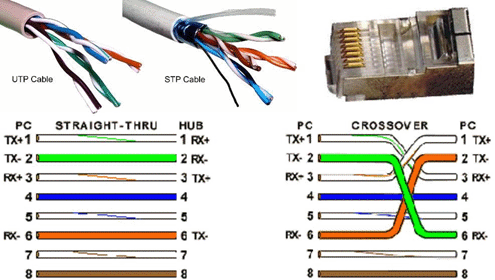
- Некорректная настройка IP адреса анализатора. Решается путем подключения анализатора к ПК по шине USB с последующей настройкой сетевого адреса (смотри инструкцию). Маска подсети анализатор должна совпадать с маской подсети ПК. IP адреса должен принадлежать к тому же классу подсетей, что и IP адрес ПК.
- маска для сети класса А: 255.0.0.0
- маска для сети класса B: 255.255.0.0
- маска для сети класса C: 255.255.255.0
Какие есть ограничения по подключению устройств по Ethernet?
Суммарная частота дискретизации ЦАП задействованных генераторов одного устройства не должна превышать 100 кГц.
Поддерживают ли приборы ZET интерфейс SuperSpeed USB 3.0?
Приборы ZET поддерживают только интерфейс HighSpeed USB 2.0. Но приборы ZET можно подключать к ПК по шине USB 3.0, если контроллер данной шины обратно совместим с интерфейсом USB 2.0, как, например, контроллеры NEC и Intel.
Примечание: на данный момент при работе с контроллерами USB 3.0 производства Asmedia могут возникать проблемы (при установке драйвера возникает ошибка с кодом «10»). В таком случае рекомендуем использовать для подключения к ПК шину USB 2.0.
Что делать, если не удается переустановить ZETLAB? После удаления старой версии и установки новой не определяется устройство, обновление драйверов вручную не помогает.
Если при соблюдении всех рекомендаций по обновлению ПО ZETLAB возникают проблемы, возможно, требуется чистка реестра Windows. Последовательность действий приведена в разделе Обновление программного обеспечения ZETLAB.
Какие виды испытаний позволяет проводить система управления виброиспытаниями ZETLAB?
Система управления виброиспытаниями ZET027 (далее СУВ) позволяет проводить следующие типы виброиспытаний:
Синусоидальная вибрация с качанием частоты и на фиксированных частотах по заданному профилю по ГОСТ 28203-89 «Испытания. Испытание Fc и руководство: вибрация (синусоидальная)» (программа «Генератор с ОС
(Синусоидальная вибрация)»);
Широкополосная случайная вибрация с заданной спектральной плотностью мощности ускорения по частоте по ГОСТ Р 51502-99 «Испытания на воздействие широкополосной случайной вибрации с использованием цифровой системы управления испытаниями» (программа «Генератор с ОС (ШСВ)»); Классический удар синусоидальной, треугольной, прямоугольной, трапецеидальной и пилообразной формы по ГОСТ 28213-89 «Испытания.
Испытание Ea и руководство: одиночный удар» и ГОСТ 28215-89 «Испытание
Eb и руководство: многократные удары» (программа «Генератор с ОС (Классический удар)»);
Виброудар одиночного и многократного действия по ГОСТ РВ 20.39.304-98 «Требования стойкости к внешним воздействующим факторам» (программа «Генератор с ОС (Виброудар)»).
Требования стойкости к внешним воздействующим факторам» (программа «Генератор с ОС (Виброудар)»).
Какие дополнительные возможности по анализу испытуемых объектов имеет СУВ ZETLAB?
Используемый в качестве контроллера СУВ анализатор спектра ZET017 имеет по-умолчанию возможность работы с широким набором программ для анализа и автоматизации:
- Узкополосный и долеоктавный спектры
- Корреляционный анализ
- Анализ нелинейных искажений
- Модальный анализ
- Измерение АЧХ и ФЧХ
- Многоканальный самописец (для регистрации результатов продолжительных, ресурсных испытаний) Фильтрация сигналов
- СКАДА-система ZETVIEW
Какие датчики можно использовать с СУВ ZETLAB?
Анализаторы спектра серии ZET017, которые являются контроллерами в СУВ, могут работать с датчиками с выходом по напряжению и со встроенной электроникой стандарта ICP. Для подключения датчиков с зарядовым выходом необходимо использовать предусилитель, например ZET440.
СУВ использует в работе только акселерометры, калиброванные в единицах “g” и “м/с2” и контрольным параметром всегда является ускорение. Остальные параметры (скорость и перемещение) рассчитываются из ускорения. Программа “Синусоидальная вибрация” может работать с датчиками перемещения в режиме контроля за перемещением в диапазоне от 1 до 16 Гц.
В каком частотном диапазоне работает СУВ? Может ли СУВ проводить испытания на частоте 1 Гц?
СУВ работает в диапазоне от 3 Гц до 10000 Гц с акселерометрами. В диапазоне от 1 Гц до 16 Гц СУВ работает с датчиками перемещения в программе “Синусоидальная вибрация”.
Сколько каналов можно получить в СУВ? Сколько из них можно сделать контрольными?
СУВ работает с анализаторами спектра ZET017-U4 и ZET017-U8, и соответственно может имеет 4 и 8 каналов. Для получения большего числа каналов необходимо дополнительно оборудовать анализаторы средствами синхронизации. При подключении 4 анализаторов с синхронизацией СУВ может использовать до 32 каналов.
В программах “Синусоидальная вибрация” и “ШСВ” контрольными можно сделать все доступные каналы. В программах “Классический удар” и “Виброудар” контрольным может быть только один канал.
Какой динамический диапазон обеспечивает СУВ? Какой необходим динамический диапазон для прохождения испытаний?
Динамический диапазон для испытаний на синусоидальную вибрацию составляет 80 дБ, для испытаний на ШСВ — 60 дБ.
Большинство испытаний проводятся в диапазоне от 1 g до 100 g. Ускорения менее 1 g на испытуемые изделия практические не влияют, а ускорения более 100 g воспроизводят только особо мощные электродинамические вибростенды. Интервал от 1 g до 100 g составляет всего 40 дБ. Поэтому указанный динамический диапазон достаточен для испытаний.
Что такое “коэффициент нелинейных искажений” и как он влияет на виброиспытания? Как измерить КНИ?
Коэффициент нелинейных искажений или сокращённо КНИ — это отношение среднеквадратичной суммы спектральных компонент выходного сигнала, отсутствующих в спектре входного сигнала, к среднеквадратичной сумме всех спектральных компонент входного сигнала.
- КНИ непосредственно на испытания не влияет. Серьёзной помехой он становится для испытаний на ШСВ при наличии в изделии или оснастке резонанса. В этом случае, даже при полном исключении в сигнале генератора возбуждения резонансной частоты, она будет возбуждаться своей субгармоникой и при достаточной добротности может выйти за пределы профиля. С подобной ситуацией СУВ справиться не сможет.
- КНИ важный параметр отражающий состояние вибростенда, в частности состояние подвески и роликовых направляющих. По мере эксплуатации вибростенда изнашиваются роликовые направляющие. Их износ будет заметен на низких и средних частотах, где подвижная часть вибростенда заметно перемещается. Подвеска постепенно растягивается во время простоя вибростенда в нерабочее время. Её износ и растяжение становятся заметными на высоких частотах. Для того чтобы уменьшить износ рабочих частей частей вибростенда и продлить срок безотказной работы необходимо тщательно совмещать центр масс испытуемого изделия и центральной оси вибростенда во время работы, а после работы снимать всю нагрузку с вибростенда.
- В разделе “Анализ сигналов” есть программа “Анализ нелинейных искажений”, которая измеряет КНИ. Программа “Анализ нелинейных искажений” доступна для всех анализаторов спектра.
Может ли СУВ ZETLAB управлять многоосевыми вибростендами?
Нет, СУВ ZETLAB не имеет возможностей для автоматического управления многоосевыми вибростендами.
Нам необходимо испытать сложный по конструкции и дорогостоящий прибор, как безопаснее всего провести его испытания?
Если под опасностью в данном случае подразумевается даже незначительное превышение уровня вибрации над профилем испытаний, то СУВ необходимо настроить на эти ограничения.
- Самый простой вариант — это уменьшение параметров вибростенда в настройках: перемещение, скорость и ускорение. В этом случае испытания будут остановлены при превышении параметров.
- Более сложный вариант — коррекция профиля. Для коррекции профиля необходимо предварительно измерить АЧХ испытуемого изделия. По АЧХ необходимо в области резонансов и резких перепадов АЧХ уменьшить время развёртки для испытаний на синусоидальную вибрацию или добавить дополнительную точку для испытаний на ШСВ.
- Наилучший вариант — это контроль по нескольких датчикам. Для обратной связи необходимо выбрать режим контроля по максимальному значению. В этом случае перегрузки будут исключены и чем больше датчиков используется, тем выше надёжность контроля.
Как быстро программы СУВ реагируют на превышение ускорения?
Программа “Синусоидальная вибрация” реагирует на превышение ускорения в зависимости от текущей частоты сигнала. Время реакции изменяется в диапазоне от 330 мс (для частоты 3 Гц) до 20 мс (для частоты 50 гц и выше).
Программа “ШСВ” реагирует на превышение ускорения в течении 1 секунды. Программы “Классический удар” и “Виброудар” реагируют на превышение ускорения в течении длительности ударного импульса.
При запуске испытаний возникает программа выдаёт сообщение на красном фоне “Проверьте крепление датчика” и останавливает испытания.
Данное сообщение говорит о том, что программа не видит по какой-то причине на контрольном канале ощутимую реакцию на сигнал генератора. Причины отсутствия реакции могут быть разными, поэтому проверку составных частей необходимо выполнять по порядку, отделяя части системы друг от друга (смотри инструкцию ниже).
В панели программ ZETLAB отсутствуют программы СУВ?
>Возможно несколько вариантов:
- Без анализатора с соответствующей прошивкой многие программы недоступны в панели ZETLAB, в том числе и СУВ. Проверьте подключен ли анализатор к компьютеру. Если он подключен, то горят ли на передней панели все лампочки? Если горит только одна лампочка, то это означает, что компьютер не обнаружил анализатор.
- Возможно, что операционная система не установила необходимый драйвер, это можно проверить в диспетчере устройств операционной системы. Если анализатор подключен к компьютеру через USB, то необходимо попробовать подключить кабель в другой USB-разъём. Если переподключение не помогает то необходимо заменить USB-кабель, возможно испорчен кабель. Если анализатор подключен к компьютеру через Ethernet, то необходимо проверить подключение к анализатору через программу “Подключение устройств через Ethernet”. Если программа не может установить связь с анализатором, то необходимо подключить анализатор через USB и проверить настройки сетевого адаптера.
При запуске испытаний программа сообщает об уровне шумов строкой на жёлтом фоне, но шум меньше начального значения по профилю?
Согласно ГОСТ 25051.3-83 за нижний предел номинального диапазона ускорения принимается значение превышающее значение вибрационного шума на столе вибростенда не менее чем в 4 раза. Если шум отличается от нижнего значения ускорения менее чем в 4 раза, то сообщение об уровне шума выдаются на жёлтом фоне.
При запуске испытаний программа сообщает об уровне шумов строкой на красном фоне и сразу после этого останавливает испытания.
Необходимо уменьшить уровень шума. Сделать это можно несколькими способами:
- Если используется низкочувствительный датчик с коэффициентом преобразования 10 мB/g и меньше (верхний предел соответственно 1000 g и больше), то имеет смысл уменьшить измерительный диапазон в программе “Диспетчер устройств”, или использовать более чувствительный датчик. Необходимо использовать заземление анализатора, чтобы наводка от сети питания (50 Гц) не суммировалась с полезным сигналом. Если анализатор заземлён, а наводка не пропадает необходимо изолировать контакт акселерометров со столом вибростенда и через ИБП отвязать питание компьютера и анализатора от питания вибростенда. При правильно устроенном заземлении не должно возникать замкнутых цепей, по которым может “гулять” помеха.
- В программе “Синусоидальная вибрация” можно использовать метод измерения по каналу “селективный”, чтобы измерять значение ускорения только на текущей частоте генератора. В этом случае при прохождении частоты 50 Гц (и кратных ей) и занижением уровня вибрации.
При проведении испытаний на синусоидальную вибрацию программа останавливается при прохождении одной и той же частоты и сообщает о выходе ускорения за допустимые пределы.
В данном случаем мы имеем дело с резонансом. Резонанс — это явление резкого возрастания амплитуды вынужденных колебаний, которое наступает при совпадении частоты собственных колебаний с частотой колебаний вибростенда. Сила резонанса при проведении испытаний зависит от скорости изменения частоты и от точки крепления датчика. Поэтому для решения проблемы можно предпринять следующие шаги:
- Уменьшите скорость развёртки, чтобы программа успела отрегулировать выходное напряжение и пройти резонанс в заданном коридоре допуска.
- Измените точку крепления датчика. Не стоит ставить датчик на середину балок, стержней в центр крышек, панелей или на край незакреплённой поверхности (например на край расширительного стола). При возникновении стоячей волны эти точки будут колебаться с наибольшей амплитудой. Лучше всего устанавливать датчик на угол корпуса, на точку крепления изделия к столу, в центр стола. Также стоит проследить, чтобы кабель датчика был закреплён и не испытывал натяжения.
- Если не удаётся найти на изделии точку, в которой нет резонанса, то можно использовать несколько датчиков с контролем по среднему значению. В этом случае важно расставить датчики в разные по характеру точки. В этом случае расчёт делается на то, что в разных точках резонансные частоты не будут совпадать и при усреднении измерений добротность каждого резонанса будет уменьшена.
Можно ли подключить СУВ через Ethernet и как это сделать?
Большинство наших устройств имеют аппаратную возможность подключения к компьютеру по сети Ethernet и анализаторы ZET017 не исключение. Для подключения необходимо, чтобы в анализаторе была программная опция работы по сети Ethernet. Эта опция реализуется после оформления заказа, то есть вам нужно указать, что вам нужна такая опция.
- Прежде всего необходимо настроить сетевой адрес анализатора и маску подсети, в которой он будет работать. Для этого необходимо подключить анализатор по USB и открыть программу “Диспетчер устройств”. В свойствах анализатора должна быть вкладка “Ethernet” (если соответствующая опция была заложена в анализатор), на которой нужно задать адрес и маску подсети.
- После сохранения настроек анализатор можно выключить, отсоединить от компьютера, подключить Ethernet кабель и снова включить. Компьютер сам не найдёт анализатор и его надо подключать вручную. Для этого необходимо запустить программу “Подключение устройств по Ethernet” из вкладки “Сетевые программы”, задать количество подключаемых устройств, написать в свободном поле сетевой адрес анализатора и нажать кнопки “Проверить” и “Активировать”. После того как индикатор загорится зелёным цветом и появится название устройства программу “Подключение устройств по Ethernet” можно закрыть и работать.
Можно ли задавать в программе “Синусоидальная вибрация” профили с выдержкой на одной частоте?
Да, можно. Для этого необходимо задать две точки с одинаковой частотой и одинаковой амплитудой. В этом случае скорость развёртки станет равной нулю для этого интервала и необходимо задать длительность выдержки. Если требуется избежать вибрации на промежуточных частотах, то необходимо задать для каждой частоты одну точку до и одну точку после с той же частотой и меньшей амплитудой. Пример задания профиля можно посмотреть в документе “Руководство оператора”
Возможен ли поиск резонансных частот объектов испытаний с помощью СУВ?
Для поиска резонансных частот можно использовать программы СУВ. Программы «Синусоидальная вибрация» и «Широкополосная случайная вибрация» поддерживают на постоянном уровне ускорение и спектральную плотность ускорения соответственно. При нажатии на кнопку отчёт появится окно отчёта, в котором можно выбрать график передаточной характеристики. График передаточной характеристики в программах СУВ является обратным графиком от АЧХ, то есть провал на графике передаточной характеристики соответствует резонансу, а пик на передаточной характеристике соответствует антирезонансу. В этих программах передаточная характеристика может сохраняться в отчёт.
- Программы «Классический удар» и «Виброудар» проводят измерение АЧХ И ФЧХ перед началом испытаний и рисуют в основном окне их графики. На этих графиках резонансам и антирезонансам соответствуют пики амплитуды и резкие смещения фазы на /2. Сохранить эти графики можно только в буффер обмена (комбинациями клавиш CTRL+C или C для изображения, CTRL+N или N для таблицы значений).
Можно ли так сделать: сначала снять АЧХ вибростенда без объекта испытаний, а затем АЧХ с объектом испытаний и на фоне первого графика выявить пики резонанснов объекта испытаний (а потом "постоять" на этих резонансах при заданных параметрах испытаний определенное методикой время)?
Да, можно. Но в автоматическом режиме программы СУВ это сделать не могут. Вам необходимо измерить АЧХ с помощью специальных программ измерения АЧХ из меню “Метрология”, а потом рассчитать профиль виброиспытаний и ввести его в программу, например, “Генератор с ОС (Синусоидальная вибрация)”
По условиям испытаний нам необходимо выдерживать в определенном частотном диапазоне постоянный размах (peak-to-peak amplitude) колебаний. Рассчитывает и поддерживает ли СУВ такой параметр? На сайте на скриншотах программ я видел, что есть 3 варианта: СКЗ, амплитудное и пиковое значения. Может пиковое значение это и есть размах?
Да, программа “Генератор с ОС (Синусоидальная вибрация)” может поддерживать постоянную амплитуду колебаний по перемещению (важно при описании проблемы уточнять какую физическую величину мы контролируем, так как во время виброиспытаний колебания испытывают и перемещение, и скорость, и ускорение).
СКЗ” и “Амплитудный” — методы измерения контрольного параметра. Все типы виброиспытаний контролируются по величину ускорения. Для того исключить возможную путаницу названия методов измерения величин были изменены на “Эффективны” и “Огибающий”.
На видеоуроках я видел, что ваш вибростенд размещается на простой офисной тумбочке. Поставил свою TIRA 51120 на офисный стол - он на низких частотах стал гудеть и дрожать (вибростенд на резиновых амортизаторах). А что Вы можете порекомендовать в качестве основания для такого небольшого вибростенда?
По третьему закону Ньютона, который гласит: «Сила действия равна силе противодействия», с какой силой вибростенд трясёт изделие с такой же силой изделие качает вибростенд. Вибростенд, однако, в несколько раз тяжелее испытуемого изделия, соответственно он вибрирует с меньшей амплитудой. Соответственно вибростенд трясёт и стол, на котором он установлен.
- Обычный офисный стол имеет поперечную доску не посредине, а ближе к одной и сторон стола. Поэтому столешница имеет низкую частоту собственных колебаний (гудеть) и в центр стола находится точка пучности (стоячая волна достигает в ней максимальной амплитуды перемещения). Соответственно, если вибростенд установить в центр стола, то в момент прохождения частоты резонанса столешница начнёт колебаться. По этой причине мы и установили вибростенд на тумбочку. Крышка у тумбочки меньше чем у стола, значит собственная частота будет выше. У нас тоже возникает резонанс тумбочки на частотах 24-27 Гц, от которого катаются ручки по столу и трясутся вещи в тумбочке, но амплитуда перемещения невысока, невооружённым глазом не видна и не мешает другим задачам.
- Самое лучшее основание для вибростендов — это монолитный бетонный куб, к которому прикручена болтами станина вибростенда. В офисе или лаборатории вибростенд нужно ставить на пол на резиновые ножки. Но на полу с вибростендом работать не очень удобно, поэтому следующий наилучший вариант размещения — это отдельная тумба без полок, из толстых досок (чем толще тем лучше) с ребром жёсткости посредине.
Как настроить автоматическое сохранение отчётов в программах СУВ?
Автоматическое сохранение отчётов уже включено в программах СУВ. После окончания виброиспытаний отчёты в формате DTU сохраняются в текущую директорию сохранения результатов. Если вам нужно изменить директорию сохранения результатов, то кликните по значку “ZETLAB” в левом верхнем углу панели ZETLAB, в выпадающем меню нажмите на кнопку “Пути конфигурации пользователя”, в открывшемся окне нажмите на кнопку “Результаты обработки” и задайте нужную вам директорию.
Можно ли подключить СУВ к старому вибростенду с ламповым усилителем?
Если усилитель имеет специальный выход для подключения внешнего генератора, то можно. Если выход имеет разъём типа BNC, то проблем с подключением быть не должно. Если выход имеет другой разъём, то необходимо изготовить специальный кабель.
- Необходимое условие нормальной работы при подключении анализатора к любому усилителю это согласованность схем. Если у усилителя и анализатора будут разные уровни земли, то в виброиспытательной системе будет присутствовать сильная помеха, которая может помешать испытаниям или испортить оборудование. Согласование земель можно проверить мультиметром.
Возможно ли наложение испытаний синус на синус и ШСВ на синус на одном графике?
Наложение испытаний возможно только для ШСВ. В программе “ШСВ” реализован режим испытаний с наложением синусов на шум.
Как преобразовать файлы результатов полученные после испытаний для работы с другими программами?
Все результаты испытаний, а также результаты работы других программ ZETLAB, сохраняются в формате DTU. DTU-файл представляет собой текстовый файл в начале, которого записана в виде текста общая информация о программе и режиме работы. Далее идут теги (они обозначены символом “#”), которые указывают как должен выглядеть график. После тегов идёт строка с названием столбцов таблицы. За ней строка с единицами измерения данных для каждого столбца. После идёт таблица с результатами. Первый столбец содержит данные о разметке оси X и может быть записан в формате “дата-время”. Числа в столбцах отделяются другу от друга знаком табуляции.
- DTU-файлы легко экспортируются в EXCEL. Для этого файл нужно открыть с помощью EXCEL’я и выбрать знак табуляции как разделитель столбцов.
Возможно ли, что на нашем вибростенде прослеживаются наводки от сети питания?
Это прекрасно видно по скриншоту узкополосного спектра и скриншотам осциллографа. То, что постукивание рядом с датчиком «тонет» в сигнале наводки, является свидетельством наличия серьёзной проблемы. Скорее всего имеет место быть замыкание внутри вибростенда
Чтобы внести ясность в суть возникшей проблемы для всех учаcтников процесса и однозначно выявить источник проблемы необходимо провести поэтапную проверку всех узлов виброиспытательной системы. Все этапы необходимо подтверждать скриншотами.
1. Проверка анализатора.
а. Соедините выход анализатора со входом коротким кабелем BNC-BNC, который шёл в комплекте анализатора. В настройках входного канала галочка ICP должна быть снята.
б. Запустите программу «Генератор сигналов» и задайте какой-нибудь сигнал.
в. Запустите программу «Многоканальный осциллограф» и сравните
генерируемый сигнал и измеряемый сигнал. Если они идентичны, то анализатор работает нормально. Если реакции не сигнал генератора нет или она не соответствует ему, то проблема в анализаторе и он нуждается в ремонте.
2. Проверка датчика.
а. Подключите датчик к анализатору. Настройте его согласно паспорту. Не
забудьте включить питание ICP для датчиков, которым оно нужно.
б. Запустите программу «Многоканальный осциллограф» и выберите канал с
подключенным датчиком.
в. Возьмите датчик в руку и сильно потрясbте его, но не ударяйте ни обо что.
г. Наблюдайте за формой сигнала в осциллографе. Если она имеет
периодическую форму и совпадает с движением руки, то датчик работает нормально. Если реакции на движения руки нет или она не соответствует движениям, то проблема в датчике и его необходимо заменить.
3. Проверка вибростенда без генерации сигнала.
а. Подключите анализатор к усилителю стенда. Датчик установите на стол.
Включите стенд и задайте коэффициент усиления, с которым обычно работаете.
б. Запустите программы «Узкополосный спектр», «Многоканальный
осциллограф» и «Вольтметр переменного тока» и настройте их на канал подключенного датчика.
в. По форме спектра необходимо сделать вывод о наличии сетевых помех. Пики
на частоте 50 Гц и 100 Гц — это явный признак сетевых помех.
г. По форме сигнала в осциллографе и скз ускорения в вольтметре необходимо
сделать вывод о величине сетевой помехи.
д. Если величина сетевой помехи не превышает допустимую величину (например, минимальную величину номинального ускорения вибростенда), то вибростенд в порядке и можно приступать к испытаниям. Если величина сетевой помехи превышает допустимую величину, то необходимо исправить заземление.
е. Заземление для измерительных и силовых приборов должно быть раздельным. Если это организовать невозможно, то заземление анализатора должно приходить на точку заземления усилителя вибростенда.
ж. Мультиметром необходимо измерить разность потенциалов и сопротивление
между столом вибростенда и корпусом вибростенда. Если потенциала нет и сопротивление велико, то с вибростендом все в порядке. Если присутствует потенциал и сопротивление небольшое, то необходимо изолировать датчики от стола вибростенда плёнкой, бумагой, мастикой или специальной шпилькой.
4. Проверка вибростенда с генерацией сигнала.
а. Запустите программу «Генератор сигналов» задайте небольшую частоту 5-10 Гц и плавно увеличивайте уровень сигнала пока колебания стенда не станут различимыми на глаз.
б. Запустите программы «Многоканальный осциллограф» и «Анализ нелинейных
искажений» и посмотрите на форму сигнала. Форма должна напоминать синусоиду. Для низкой частоты допустимы искажения формы, придающие сигналу форму треугольника или трапеции.
в. Повторите проверку для частоты 440 Гц. Запустите программу «Частотомер» и
сравните измеренную частоту с заданной.
г. Если полученные результаты совпадают с полученными, то вибростенд
работает нормально. Если результаты не совпадают, то вибростенд нуждается в ремонте.
Повторю ещё раз. Если судить по скриншотам, то у вас серьёзная проблема с заземлением или изоляцией стенда.
P.S. На скриншотах с виброметром вы задаёте сигналы с частотами 600 Гц и 3000 Гц, но в программе «Виброметр» установлен фильтр 0.5 — 200 Гц, который эти частоты сильно подавляет. Правильно будет измерять стационарные вибрационные сигналы фильтром 3 — 10000 Гц.
Почему при подключении анализатора в меню Сервисные, Диспетчер устройств выводятся только Демо-каналы. При этом на передней панели прибора горят не все лампочки
На ftp (https://file.zetlab.ru/ZETLab_setupZETLab_old2016-08-01_XP ) выложена версия ПО ZETLab, адаптированное для работы в ОС Windows XP . Однако, из-за того, что в Microsoft отказались от поддержки этой ОС, мы не можем дать 100 % гарантию того, что все программы и компоненты нового ПО будут корректно работать в Windows XP.
См. например в Википедии: «В настоящее время, многие современные программы уже не работают в среде Windows XP. Для большинства современного оборудования отсутствуют драйверы, способные обеспечить функционирование в среде Windows XP. Из-за ряда технических ограничений по причине сильного устаревания, данная операционная система становится «узким местом» для новых систем, не позволяющей в полной мере реализовать потенциальные возможности аппаратного обеспечения» (https://ru.wikipedia.org/wiki/Windows_XP).
При использовании остальных более поздних систем Windows Release setup ZETLab+ZETView расположен https://file.zetlab.ru/ZETLab_setup/ZETLab/ .
После установления setup ZETLab, затем ZETView прибор должен быть подключен, ключи с опциями вставлены. При первом включении начинают устанавливаться драйвера, нужно дождаться окончания подключения. В дальнейшем драйвера прибора будут подключаться быстро. Если драйвера через какие-то время не подключились, то можно их подключить вручную Пуск => Компьютер => Диспетчер устройств
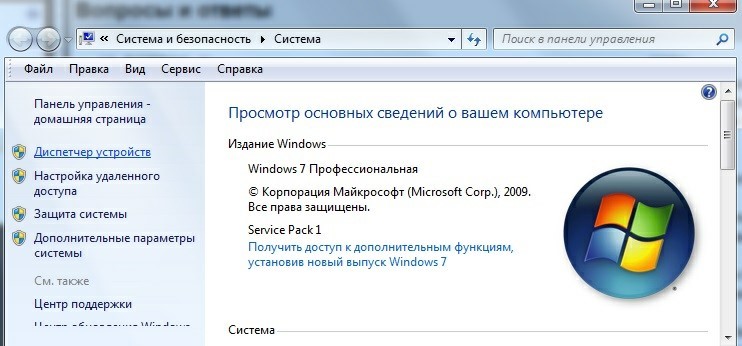

При правильном подключенном приборе ZET017 USB Devices не должен иметь конфликтов. Если конфликт все же имеется рекомендуем перегрузить компьютер, тогда он подключит необходимые драйвера или вручную выбрав их из папки C:Program FilesZETLabdrivers.
Инструкция по проверке СУВ в комплексе:
- Проверка кабелей BNC-BNC. Кабели необходимо внимательно осмотреть на предмет механических повреждений, проверить целостность электрической цепи омметром. В диспетчере устройств ZETLAB отключить у одного из измерительных каналов анализатора режим ICP, а затем соединить кабелем этот измерительный канал и генератор анализатора. С помощью программы
“Генератор сигналов” необходимо задать синусоидальный сигнал частотой 196 Гц и амплитудой 1 В, а в программе “Многоканальный осциллограф” необходимо следить за сигналом. Во время проверки необходимо рукам проверить кабель на предмет наличия скрытых дефектов кабеля, особенно около разъёмов. Если на осциллографе виден стабильный синусоидальный сигнал с аналогичной амплитудой, то кабель можно использовать в работе, если нет, то кабель необходимо заменить.
- Проверка анализатора. Ранее проверенный кабель BNC-BNC необходимо подключить к выходу генератора и одному из входов анализатора. Выбранный канал необходимо настроить на измерение в единицах “g”, с чувствительностью
1.0 В/g (верхний диапазон 10 g) и выключить ICP. После настройки измерительного канала необходимо запустить программу “Генератор с ОС (Синусоидальная вибрация)”, выбрать профиль “Example_SUV_1.svp” и запустить испытания. Если испытания идут нормально, то анализатором можно пользоваться для проведения испытания, если нет, то необходимо связаться с разработчиком и сообщить о проблеме.
- Проверка датчиков. Используемые датчики необходимо закрепить на вибростенде, подключить к анализатору и настроить в соответствии с паспортом. Анализатор спектра ZET017 имеет встроенный усилитель для питания датчиков типа ICP. Питание датчика нужно включить в программе “Диспетчер устройств” в свойствах датчика. Лампочка на передней панели анализатора загорится красным цветом. Большая доля акслерометров выпускается для использования с питанием ICP и без питания будет показывать шум. Также при виброиспытаниях могут использоваться акселерометры с выходом по заряду, таким акселерометрам необходим отдельный усилитель заряда (например ZET 440). После подключения и настройки датчиков необходимо запустить программу “Многоканальный осциллограф” и легко постучать рукой по столу вибростенда рядом с датчиками. Если на осциллографе видны удары, то датчики можно использовать при проведении испытаний, если нет, то надо исправить настройки или снять датчик с испытаний.
- Проверка вибростенда. Необходимо подключить анализатор ZET017 к вибростенду согласно рисунку 3.2.2 из Руководства Оператора. Затем необходимо запустить программы “Генератор сигналов”, “Многоканальный осциллограф” и “Узкополосный спектр”. В программе “Генератор сигналов” необходимо задать синус с частотой 10 Гц и плавно увеличивать уровень сигнала от 0.01 В до 0.3 В (или меньше) пока колебания вибростенда не станут заметными. Если на осциллографе виден синусоидальный сигнал, подобный сигналу генератора, а на спектре виден пик на частоте 10 Гц, то этом вибростенде можно проводить испытания, если нет, то вибростенд необходимо проверить более тщательно или обратиться к изготовителю.
Программирование устройств
Проверка целостности установочного файла дистрибутивов ZETLAB
Подробную информацию про проверкуа целостности установочного файла дистрибутивов ZETLAB вы можете найти на станице Прогроммного обеспечения
Какие датчики можно использовать с СУВ
Анализаторы спектра серии ZET 024 и ZET 028, которые являются контроллерами в СУВ, могут работать с датчиками с выходом по напряжению и со встроенной электроникой стандарта ICP. Для подключения датчиков с зарядовым выходом необходимо использовать предусилитель, например, ZET 440.
СУВ использует в работе только акселерометры, калиброванные в единицах «g» и «м/с2», а контрольным параметром всегда является ускорение. Остальные параметры (скорость и перемещение) рассчитываются из ускорения. Программа «Синусоидальная вибрация» может работать с датчиками перемещения в режиме контроля за перемещением в диапазоне от 1 до 16 Гц.
На какое максимальное количество входных каналов рассчитано СУВ? Сколько из них можно сделать контрольными?
Программное обеспечение СУВ работает с анализаторами спектра ZET 024 и ZET 028 (4 и 8 каналов соответственно). Для получения большего числа каналов можно использовать одновременно до трех анализаторов при этом необходимо включить режим синхронизации. Максимальное количество 24 канала достигается при использовании трех анализаторов ZET 028.
Обратите внимание на то что в качестве контрольных (каналов обратной связи) можно выбирать только те каналы, которые относятся к анализатору спектра с которого генерируется сигнал управления.
В программах «Синусоидальная вибрация» и «ШСВ» контрольными можно сделать все доступные каналы того анализатора с которого генерируется сигнал управления, тогда как в программах «Классический удар» и «Виброудар» контрольным может быть выбран только один канал.
Одновременное управление каким количеством вибростендов может обеспечить СУВ?
СУВ обеспечивает одновременную работу до трех анализаторов спектра, каждый из которых оснащен выходом управления, таким образом при проведении виброиспытаний может быть задействовано одновременно до трех вибростендов. Необходимо помнить о том что для анализаторов, с которых генерируются сигналы управления вибростендами в качестве контрольных (каналов обратной связи) можно выбирать каналы из списка входных каналов соответсвующих каждому из них.
Что делать если при запуске испытаний программа сообщает об уровне шумов строкой на красном фоне и останавливает испытания?
Необходимо уменьшить уровень шума. Сделать это можно несколькими способами:
1. Если используется низкочувствительный датчик с коэффициентом преобразования 10 мB/g и меньше (верхний предел соответственно 1000 g и больше), то имеет смысл уменьшить измерительный диапазон в программе «Диспетчер устройств», или использовать более чувствительный датчик.
2. Необходимо использовать заземление анализатора, чтобы наводка от сети питания (50 Гц) не суммировалась с полезным сигналом. Если анализатор заземлён, а наводка не пропадает необходимо изолировать контакт акселерометров со столом вибростенда и через ИБП отвязать питание компьютера и анализатора от питания вибростенда. При правильно устроенном заземлении не должно возникать замкнутых цепей.
3. В программе «Синусоидальная вибрация» можно использовать метод измерения по каналу «селективный», чтобы измерять значение ускорения только на текущей частоте генератора.
Что делать если при провидении испытаний на синусоидальную вибрацию программа останавливается при прохождении одной и той же частоты и сообщает о выходе ускорения за допустимые пределы?
В данном случаем мы имеем дело с резонансом. Резонанс — это явление резкого возрастания амплитуды вынужденных колебаний, которое наступает при совпадении частоты собственных колебаний с частотой колебаний вибростенда. Сила резонанса при проведении испытаний зависит от скорости изменения частоты и от точки крепления датчика. Поэтому для решения проблемы можно предпринять следующие шаги:
1. Уменьшите скорость развёртки, чтобы программа успела отрегулировать выходное напряжение и пройти резонанс в заданном коридоре допуска.
2. Измените точку крепления датчика. Не стоит ставить датчик на середину балок, стержней в центр крышек, панелей или на край незакреплённой поверхности (например, на край расширительного стола). При возникновении стоячей волны эти точки будут колебаться с наибольшей амплитудой. Лучше всего устанавливать датчик на угол корпуса, на точку крепления изделия к столу, в центр стола. Также стоит проследить, чтобы кабель датчика был закреплён и не испытывал натяжения.
Если не удаётся найти на изделии точку, в которой нет резонанса, то можно использовать несколько датчиков с контролем по среднему значению. В этом случае важно расставить датчики в разные по характеру точки. В этом случае расчёт делается на то, что в разных точках резонансные частоты не будут совпадать и при усреднении измерений добротность каждого резонанса будет уменьшена.
Что делать если в панели ZETLAB отсутствуют программы СУВ?
Возможно несколько вариантов:
1. Без анализатора спектра с соответствующей прошивкой многие программы недоступны в панели ZETLAB, в том числе и СУВ. Проверьте подключен ли анализатор спектра к компьютеру. Если он подключен, то горят ли на передней панели все лампочки? Если горит только одна лампочка, то это означает, что компьютер не обнаружил анализатор.
2. Возможно, что операционная система не установила необходимый драйвер, это можно проверить в диспетчере устройств операционной системы.
3. Если анализатор подключен к компьютеру через USB, то необходимо попробовать подключить кабель в другой USB-разъём компьютера. Если переподключение не помогает, то необходимо заменить USB-кабель, возможно испорчен кабель. Если анализатор подключен к компьютеру через Ethernet, то необходимо проверить подключение к анализатору через программу «Подключение устройств через Ethernet». Если программа не может установить связь с анализатором, то необходимо подключить анализатор через USB и проверить настройки сетевого адаптера.
Почему не удалось запустить ШСВ в нужном режиме? Запускается только на малых ускорениях (СКЗ 5g), причем акустический эффект и ток усилителя вибростенда как при высоком ускорении (как СКЗ 50g)
Акустический эффект связан напрямую с интенсивностью вибрации, но зависит ещё от многих других факторов, таких как площадь поверхностей движущихся объектов. Сильный акустический эффект, который негативно воспринимается человеком связан, скорее всего, с эффектом резонанса, когда на определённой частоте резко повышается амплитуда колебаний при неизменном внешнем воздействии. Ток усилителя растёт в случае, когда стенд пытается выравнивать спектр на тех частотах, на которых есть антирезонанс, т.е. области, где передаточная характеристики очень мала.
Анализатор работает только как измеритель. Что делать если при работе с вибростендом сигнал бесконтрольно увеличивается до срабатывания защиты?
Скорее всего причина в несоответствии версии программного обеспечения. Необходимо скачать обновление программного обеспечения с сайта https://zetlab.com/obnovlenie-zetlab/
При проведении вибрационных испытаний на вибростенде с оснасткой без закрепленного изделия на частоте около 170 Гц возникает резонанс. Подскажите пожалуйста, как решить эту проблему?
В вашем случае причинами возникновения резонансов на частоте 170 Гц может являться:
1. Слишком «хлипкая» оснастка, состоящая из множества скрепленных между собой деталей.
2. Крепление оснастки не обеспечивающее ее надежную фиксацию на монтажной площадке вибростенда.
Выводы: на сложной оснастке с множественными резонансами (в пределах частотной области профиля испытаний) для прохождения испытаний необходимо использование как минимум двух каналов в качестве каналов обратной связи, расположенных таким образом, чтобы исключалось для каналов обратной связи одновременное наличие «узлов» на любой из частот в пределах профиля испытаний.
После обновления ПО выходит сообщение: Ошибка 94. Обнаружены проблемы при подключении оборудования по интерфейсу USB. Проверьте соединения кабеля и при необходимости произведите переподключение оборудования.
Переподключение оборудования не помогает. Подскажите пожалуйста, что делать в этом случае?
Запустите «Панель управления» Windows, выберите пункт «Администрирование», затем «Управление компьютером», затем «Диспетчер устройств». В дереве компонентов будет представлен список всех подключенных устройств. Устройство ZET будет либо в разделе «ZET USB Devices» под своим именем, либо в разделе «Контроллеры USB» под названием «Неизвестное устройство».
Выполните установку драйвера вручную и выберите в качестве директории «./ZETLAB/drivers». Не забудьте включить галочку «Включая вложенные папки». Если после ручной установки драйвера проблема осталась (над иконкой устройства расположен жёлтый треугольник с восклицательным знаком), то откройте свойства и уточните причину проблемы.
Если проблема с цифровой подписью драйвера, то необходимо установить обновление Windows для проверки цифровой подписи. Необходимое обновление для Windows недавно было включено в состав дистрибутива ZETLAB (поддержка SHA-2). После установки поддержки SHA-2 необходимо перезагрузить компьютер. После перезагрузки драйвер должен успешно пройти проверку. Оборудование будет подключено
Указанный выше способ работает только для операционной системы Windows 7, для Windows 10 необходимо скачать с нашего сайта специальный архив с драйверами.
При включении генератора проходит короткий импульс, который вызывает сильный удар вибростенда и соответственно аварийное выключение усилителя. В программах «Генераторы сигналов» нет «Генератора с обратной связью».
Наиболее вероятная причина связана с несоответствием программного обеспечения. Необходимо скачать обновление программного обеспечения с сайта https://zetlab.com/obnovlenie-zetlab/
Проблемы с классическим ударом
Удары формируются с амплитудой от некого расчетного значения к значению попадающему в заданные рамки. Всегда расчетное значение намного больше, и поэтому стенд переживает сильный стресс на первых ударах, или вообще отключается аварийно. Также из-за очень большого перемещения на первом ударе можно наблюдать недопустимые механические столкновения виброплиты с ограничителями. Почему удары начинаются с амплитуды расчетного значения, а не с минимального по аналогии синуса с ОС или ШСВ, где коэффициент передачи в программе ZETLAB начинается с нуля, а не с расчетных значений? Есть ли возможность в программе ZETLAB указать начальное значение амплитуды ударов из вариантов минимальная или расчетная? Есть ли возможность повлиять на формирование расчетного значения первых ударов через редактирование полученной АЧХ? Есть ли возможность исключить стадию расчета АЧХ перед ударами, используя АЧХ полученную единожды?
В профиле испытаний активируйте опции в полях:
1. «Предварительные удары».
2. «Пред-пост-импульсы».
В СУВ ZET017-U4 с акселерометра приходит 4g, но пишет, что ускорение превысило допустимое на стенде 40g. По факту на аттестующем контроллере тоже показывает 4g. В чем проблема?
1. Возможно вы выбрали метод измерения «Огибающий», который считает пиковые значения на сигнале. В этом случае остановка испытаний может произойти при любом внешнем воздействии. Например, включение соседней установки приводит к появлению короткого электрического импульса, который при измерении пиковых значений даёт большое значение, а при измерении СКЗ почти не влияет.
Для однозначного ответа нам нужна дополнительная информация — хотя бы скриншот осциллографа с контрольным каналом в момент остановки. Лучше запись сигналов контрольного канала и канала генератора. В программе СУВ (начиная с декабря 2017 г.) реализована автоматическая запись сигналов в момент аварийной остановки (или полную запись испытаний при желании).
2. Необходимо в настойках выставить чувствительность акселерометра в одинаковых единицах измерения, «g».
3. При проведении аттестации вибростенда в режиме синусоидальной вибрации в окне «Параметры контроля» необходимо выбрать метод измерения «Селективный».
Как взаимосвязана сила (при синусоидальной/случайной) вибрации с виброускорением?
Скажем на примере TV 51120. Если мы заставим этот вибростол толкать при боковом воздействии изделие весом 10 кг, то заявленная сила в 200 Н обеспечит ускорение 200/10=2 g? А если положить изделие 1 кг сверху, то сила сможет обеспечить 20 g? Как это согласуется с заявленной возможностью вибростола 89g? Если глобально, то нам нужно понимать, как будет зависеть возможность по воздействию от массы изделия, чтобы стол работал в допустимом для него режиме.
Максимальное ускорение зависит от толкающей силы и массы испытуемого изделия и рассчитывается по второму закону Ньютона.
F = m * a
Заявленное в паспорте вибростенда значение максимального ускорения достигается только на пустом столе, когда вибростенд толкает только массу стола. При нагружении вибростенда максимальное ускорение следует рассчитать по следующей формуле:
a = F / (m0 + M + m)
где m0 – масса подвижной части вибростенда, m – масса оснастки, M – масса испытуемого изделия. Суммарная масса оснастки и изделия не должна превышать заявленной в характеристиках вибростенда, иначе можно очень быстро сломать подвеску вибростенда и не получить гарантийного обслуживания.
При нагружении в горизонтальном направлении сила противодействия будет раскачивать вибростенд. Поэтому необходимо позаботиться о надёжном креплении вибростенда или приобрести у изготовителя стол скольжения, если такой предусмотрен для выбранной модели.
Какие параметры являются первичными в системе управления вибростолом при синусоидальной вибрации?
В характеристиках стола для синусоидальной вибрации даются: частота, амплитуда и ускорение, но ведь ускорение однозначно определяется первыми двумя величинами.
Так скажем, если выставляем ускорение и частоту, то амплитуда уже подбирается под них автоматически? Правильно ли, что при нагрузках до 3 кг ускорение до 89 g будет обеспечено во всем диапазоне частот заявленных частот 2…7000 Гц?
Первичной характеристикой является толкающая сила. Она определяет максимальное ускорение вибростенда. Для безусловного проведения всех испытаний необходимо определить максимальное ускорение по профилю и максимальный вес испытуемых изделий. Если такой вибростенд оказывается неприемлемым, то толкающую силу придётся считать для каждого профиля испытаний и искать компромисс. Амплитуда перемещения определяется конструкцией вибростенда (за дополнительную плату изготовитель может увеличить ход вибростенда). Частотный диапазон тоже определяется конструкцией вибростенда и чем вибростенд больше, тем меньше его верхний передел по частоте. Нижний предел по частоте определяется усилителем.
89g вы не сможете получить на частоте 2 Гц, уж очень большое должно быть в этом случае перемещение (более 5 метров), а вот на частоте 42 Гц перемещение будет всего 12,5 мм.
Что делать если после нажатия СТАРТ испытания останавливаются и выдается сообщение «Были изменены настройки измерительных каналов. Необходимо провести предтест»?
Причина остановки – не был пройден предтест либо небыли сохранены результаты предтеста. Необходимо пройти предстест и сохранить его результаты для чего в окне «Параметры контроля» активировать клавишу «Применить».
Что делать если после нажатия СТАРТ испытания останавливаются и выдается сообщение «Настройка испытаний не соответствует условиям запуска»?
Причина остановки – не был пройден предтест либо небыли сохранены результаты предтеста. Необходимо пройти предстест и сохранить его результаты для чего в окне «Параметры контроля» активировать клавишу «Применить».
Подключаю 2 тензостанции ZET 058, синхронизированные друг с другом по PTP (одна ведущая, другая ведомая). Использую ¼ мостовые датчики. На каналах ведомой тензостанции наблюдаю короткие всплески, ощутимо превышающие уровень шума. Если синхронизацию отключить - проблема исчезает. Подскажите, что с этим делать?
При использовании ½ и ¼ мостовых схем и активной синхронизации по PTP в режиме “ведомый” возможно появление в измеренном сигнале раз в несколько секунд высокочастотных импульсов (длительность 1-2 отсчёта).
Амплитуда импульсов для ½ мостовой схемы до 50 мкВ, для ¼ мостовой — до 500 мкВ. Значение амплитуды не постоянно и имеет вероятностный характер (на рисунке ниже канал 3 — полумост, канал 8 — ¼ мост).
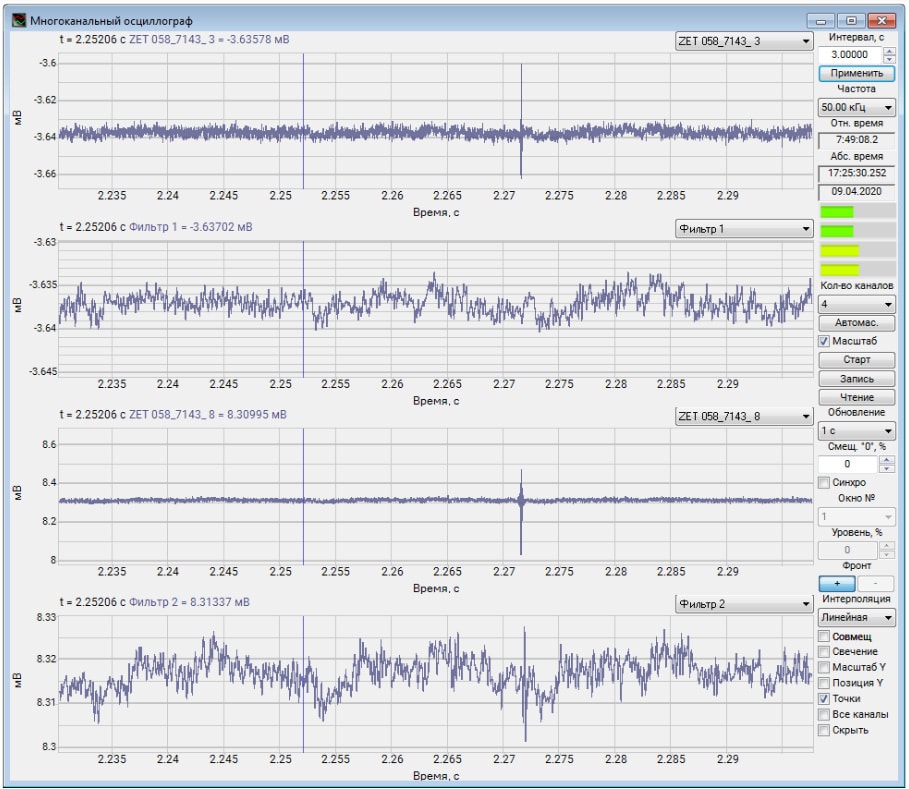
Для того, чтобы подавить их, можно использовать программу Фильтрация сигналов:
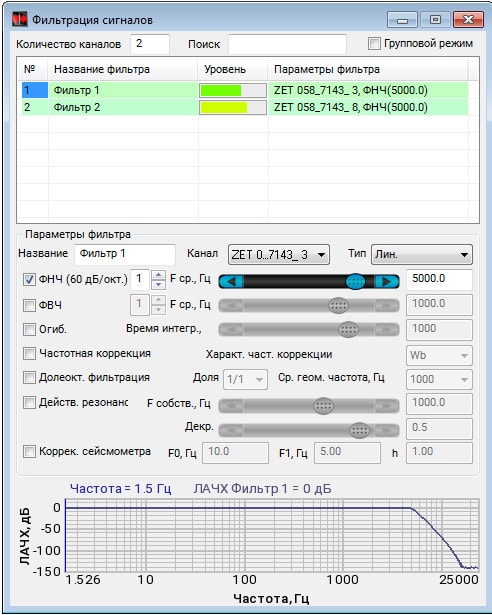
В программах, которые выдают усреднённые значения (Тензометр, Вольтметры и т.д.), такого рода импульсы не будут вносить значимых погрешностей.
Использую СУВ на базе контроллера ZET 024 с датчиками BC 111. При возникновении статического разряда от пользователя (искра при касании) на элементы контроллера или на ПК - испытания останавливаются. Что с этим делать?
Наши контроллеры соответствуют заявленным требованиям ЭМС. Но, когда в помещении пониженная влажность и другие благоприятные условия для возникновения высоко амплитудного статического разряда (например, шерстяная одежда оператора), рекомендуется физически разносить контроллер+усилитель+вибростенд и рабочее место оператора. Оптимально контроллер+усилитель+вибростенд подключить в одну питающую линию, а ПК в другую. Имеется ввиду, что линии должны быть разделены на уровне распределительного щита.
Если это невозможно, желательно использовать разные удлинители и беспроводную мышь и клавиатуру.
Какая частота резонанса вдоль измерительной оси у акселерометра ВС 111?
Собственная частота резонанса акселерометра ВС 111 составляет 45 кГц.
Измерения проводятся на установке для определения частоты резонанса:

Можно ли напрямую подключать зарядовый датчик к осциллографу?
Подключение возможно, однако, изменится частота среза для фильтра верхних частот (ФВЧ) в зависимости от входного сопротивления осциллографа и ёмости датчика.
Например, если входное сопротивление осциллографа 1 МОм, а ёмкость датчика 450 пФ, частота среза ФВЧ будет примерно 350 Гц.
Остались вопросы?
Попробуйте заглянуть в эти разделы
Что ещё почитать?
Ещё больше информации о нашем оборудовании в разделе «Поддержка»
Обучение
Вебинары, курсы обучения, видео-уроки
Форум
Хотите обсудить свою задачу не только с нашими специалистами, но и другими пользователями оборудования ZETLAB? Тогда вам на форум!